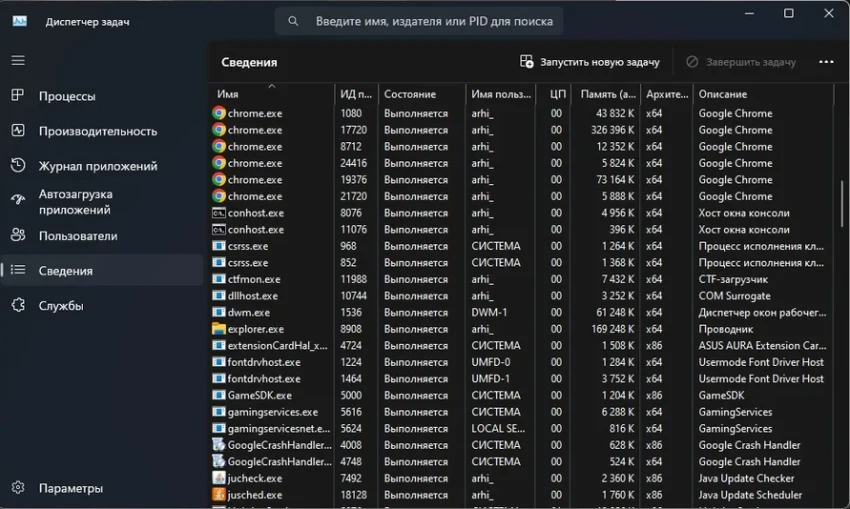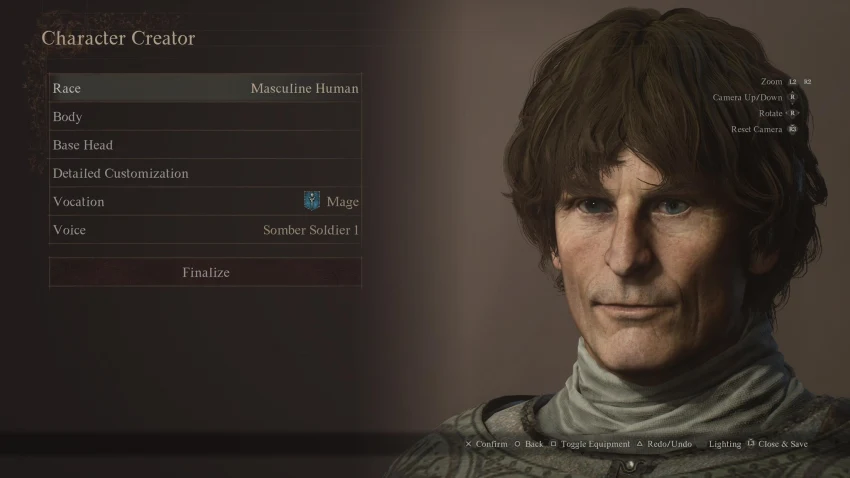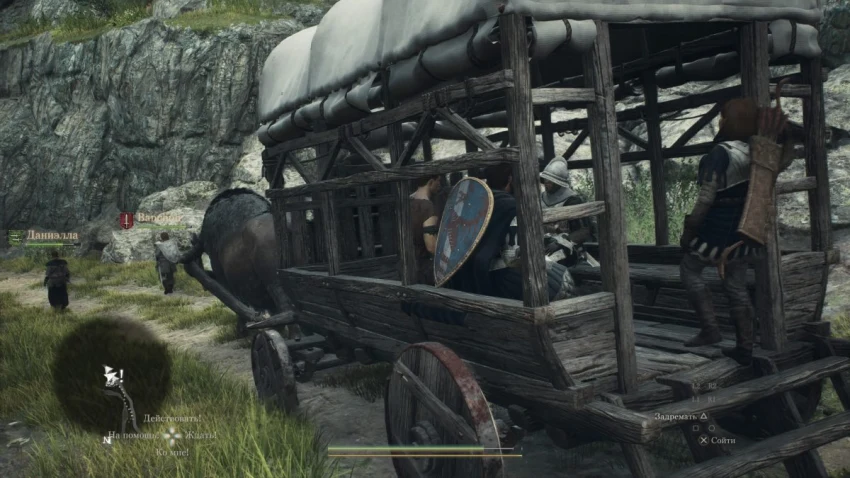Что делать при возникновении технических проблем в Dragon's Dogma 2

Как и во многих других играх, в Dragon's Dogma 2 могут возникать технические проблемы. Среди них — вылеты при запуске, зависания при создании персонажа, ошибки с видеокартой и другие. Мы подготовили простые решения, чтобы помочь вам наслаждаться игрой без технических сложностей.
Требования для ПК в Dragon's Dogma 2
Важно удостовериться, что ваш компьютер соответствует минимальным требованиям игры, чтобы избежать проблем с запуском или работой.
Минимальные требования (низкие настройки, 1080p@30FPS):
- ОС — Windows 10/11 (64-бит).
- Процессор — Intel i5-10600 / AMD Ryzen 3 3600.
- Видеокарта —Nvidia GeForce RTX 1070 / AMD Radeon RX 5500 XT.
- ОЗУ — 16 ГБ.
- DirectX — версия 12.
- Свободное место на SSD —100 ГБ.
Рекомендуемые требования (высокие настройки, 1440p@30FPS):
- ОС — Windows 10/11 (64-бит).
- Процессор — Intel i7-12700K / Ryzen 7 5900X.
- Видеокарта — GeForce RTX 3080 Ti или Radeon RX 6900 XT.
- ОЗУ — 32 ГБ.
- DirectX — Версия 12.
- Свободное место на SSD — 100 ГБ.
Советы по устранению общих технических проблем:
- Обновите драйверы видеокарты с официального сайта производителя. Даже если у вас установлена последняя версия драйверов, рекомендуется удалить их и выполнить чистую установку нового драйвера. Для этого загрузите свежую версию с официального сайта производителя (например, AMD, NVIDIA, Intel). Это обеспечит оптимальную совместимость и стабильную работу вашей видеокарты
- Проверьте целостность файлов игры через Steam. Не редко сбои могут возникать из-за поврежденных или отсутствующих файлов игры. Функция проверки целостности файлов в клиенте Steam поможет исправить это и убедиться, что все файлы игры находятся в порядке и актуальны.
- Отрегулируйте графические настройки, снизьте разрешение и качество текстур при необходимости. Рекомендуемые графические параметры в играх не всегда соответствуют вашему оборудованию, поэтому рекомендуется настроить параметры вручную. В первую очередь попробуйте снизить разрешение экрана, уровень качества текстур и теней, а также отказаться от технологии рейтрейсинга (RTX), чтобы устранить большую часть сбоев и зависаний.
- Закройте фоновые приложения. Закройте все фоновые приложения, так как они могут использовать ценные ресурсы системы, необходимые для стабильной работы Dragon's Dogma 2.
Рекомендуется завершить все процессы и закрыть приложения перед запуском игры, чтобы освободить память и процессорные мощности.
Игра вылетает при запуске или попытке ее сохранить
Если у вас возникают проблемы с вылетами при запуске или сохранении игры в Dragon's Dogma 2, попробуйте следующие решения:
- Перезагрузите компьютер, так как это иногда помогает решить проблему.
- Обновите операционную систему Windows до последней версии, так как обновления могут содержать исправления для проблем совместимости.
- Переустановите драйверы видеокарты с использованием официального программного обеспечения от Nvidia или AMD.
- Запустите Steam и игру от имени администратора.
- Попробуйте понизить разрешение экрана через панель управления Nvidia или AMD.
- Удалите все модификации и разблокировщики DLC, так как они могут вызывать конфликты.
- В крайнем случае, удалите данные сохранений игры.
- Отключите игровые оверлеи от Nvidia, Discord и других приложений, так как они могут вызывать проблемы.
Если ни одно из этих решений не помогло, обратитесь в службу поддержки игры.
Игра вылетает при взаимодействии с NPC
Если вы столкнулись с проблемой вылета игры Dragon’s Dogma 2 при взаимодействии с NPC, есть несколько проверенных способов, которые помогут избавиться от этой неприятности:
Удалите CrashReport.exe. Один из первых методов, найденных игроками, заключается в удалении файла CrashReport.exe, который можно найти в директории игры: C:\Program Files (x86)\Steam\steamapps\common\Dragons Dogma 2. После удаления файла будьте готовы к тому, что игра начнет заново компилировать шейдеры, что может занять значительное время, иногда более десяти минут.
Совет для пользователей AMD. Отключите опцию изменения размера панели в настройках AMD Radeon, так как это может устранить проблему с вылетами. Если у вас также установлен процессор AMD Ryzen, рассмотрите возможность отключения функции Smart Access Memory (SAM), доступной в связке с видеокартами Radeon. Это, по сути, та же функция, что и Resizable Bar, но под другим названием от AMD.
Чистая переустановка драйверов видеокарты. Переустановите драйверы графического процессора. Сначала удалите драйвер через «Установку и удаление программ», загрузите новый и отметьте пункт «Выполнить чистую установку».
Игра вылетает при изменении режима экрана
Иногда игра вылетает при изменении режима экрана.
Чтобы решить эту проблему:
- Отключите функцию HDR в Windows, так как она может вызывать конфликты с режимами экрана в играх. Перейдите в «Настройки», «Система», «Дисплей» и найдите раздел HDR для отключения.
- Откройте каталог с установленной игрой (обычно он расположен по пути: C:\Program Files (x86)\Steam\steamapps\common\Dragons Dogma 2). Кликните ПКМ по файлу DD2.exe, выберите «Свойства».
- В окне свойств перейдите на вкладку «Совместимость». Отметьте пункты: «Запустить эту программу от имени администратора» - «Отключить оптимизацию во весь экран» - «Запустить программу в режиме совместимости» с Windows 8, что может повысить стабильность на некоторых системах.
После внесения изменений попробуйте запустить игру снова.
Неподдерживаемая графическая карта (Unsupported graphics card)
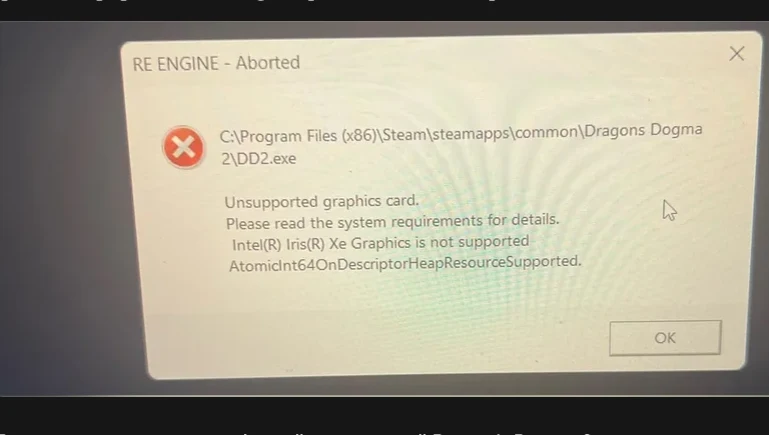
Если у вас возникла проблема, при которой игра Dragon’s Dogma 2 запускается с использованием встроенной графики (iGPU) вместо вашей дискретной видеокарты NVIDIA или AMD, попробуйте сделать следующее:
- Обновите драйверы Intel. Убедитесь, что на вашем компьютере установлена последняя версия драйверов для встроенной графики Intel. Посетите официальный сайт производителя и загрузите актуальную версию драйвера. После обновления драйверов рекомендуется перезагрузить компьютер, чтобы обеспечить корректное применение всех изменений.
- Измените настройки в Панели управления NVIDIA. Для этого откройте Панель управления NVIDIA через меню «Пуск» или щелкнув правой кнопкой мыши на рабочем столе. Перейдите в раздел «Управление настройками 3D» и выберите «Настройки программы».
Найдите в списке или добавьте игру Dragon’s Dogma 2 (DD2). Если игра не отображается, используйте кнопку «Добавить». - В разделе «Режим управления питанием» установите значение «Предпочитать максимальную производительность» или «Высокопроизводительный процессор NVIDIA» вместо «Адаптивный».
Эти простые настройки должны помочь решить проблему с неправильным выбором графического процессора при запуске Dragon’s Dogma 2.
Ошибка создания персонажа: Fatal D3D error (25, DXGI_ERROR_DEVICE_HUNG, 0x887a0006)
В случае возникновения определенной ошибки в игре Dragon’s Dogma 2, существует несколько способов устранения проблемы.
Вот некоторые решения:
- Произведите полную переустановку драйверов для вашей графической карты.
- Уменьшите настройки качества графики внутри игры, а также попробуйте снизить разрешение вашего дисплея.
- Если используется технология FSR 3, отключите её.
- Переключитесь на интерлейсный режим рендеринга, что может уменьшить нагрузку на GPU.
- Задайте лимит кадров в секунду. Сначала попробуйте ограничить до 60 FPS, и если проблема остаётся, попробуйте 30 FPS.
Далее деактивируйте теневые эффекты и рейтрейсинг. Отключение этих ресурсоёмких функций может повысить стабильность игры и уменьшить шанс возникновения ошибок.
Зависает компиляция шейдеров, не отображаются текстуры
Если в игре не отображаются текстуры, вероятно, она не прошла полную компиляцию шейдеров. Некоторые геймеры сообщают, что Dragon's Dogma 2 может зависать на экране компиляции шейдеров. Если вы столкнулись с подобной проблемой, выполните следующие действия в указанном порядке:
- Перезапустите игру.
- Перезагрузите компьютер.
- Обновите драйверы видеокарты.
- Переустановите игру.
- Очистите кэш шейдеров.
Теперь включите автоматическое обновление игры в Steam и проверьте наличие обновлений.
Ошибка в квесте "Призрачная повозка с быками"
Теперь давайте разберемся с ошибкой в квесте "Призрачная повозка с быками", когда повозка буквально зависает у пограничных ворот Баттала, и квест невозможно выполнить.
Вот как ее исправить:
- Найдите путь к мистической точке "Призрак на колеснице", расположенной к северу от города Вернворт. Если увидите вдалеке мерцание синих огоньков на колеснице, не приближайтесь сразу.
- Освободите своего персонажа от всех элементов экипировки, оставив его без одежды. Не забывайте снимать также украшения и аксессуары — всё без исключения.
- Подходите к управляющему колесницей и начните диалог. Он предложит вам занять место в задней части транспорта.
- Согласитесь на его предложение и направляйтесь ко входу в лагерь Баттала.
- Если охрана лагеря, включая бунтовщиков, агрессивно отреагирует на Пешек, не вступайте в конфликт, а ожидайте.
- Терпеливо ждите начала ролика, где будет показано, как вы проезжаете мимо ворот на колеснице.
- После того, как окажетесь внутри лагеря, спешите покинуть колесницу.
- Как только стражники осознают, что вы не простая Пешка, поставьте игру на паузу и наденьте всю ранее снятую броню и вооружение.
После сражения с охраной убедитесь, что вы подобрали важный предмет "Приказы о наборе рабочей силы", выпавший из них. Затем отправляйтесь обратно в Вернворт и передайте этот документ капитану Бранту для завершения миссии.
Комментарии
Смотрите также